教务管理系统主要模块操作流程.docx
《教务管理系统主要模块操作流程.docx》由会员分享,可在线阅读,更多相关《教务管理系统主要模块操作流程.docx(9页珍藏版)》请在冰豆网上搜索。
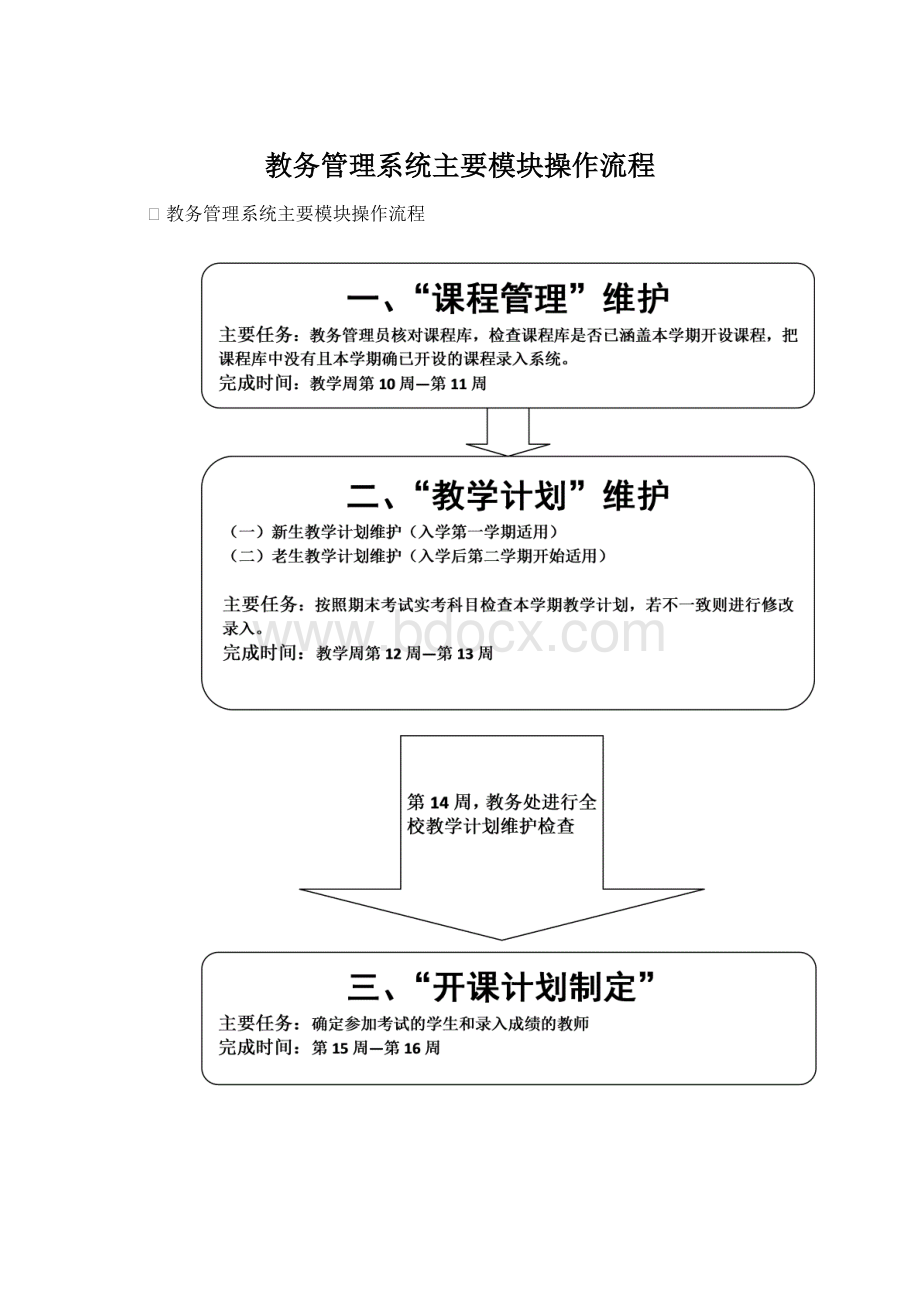
教务管理系统主要模块操作流程
Ø教务管理系统主要模块操作流程
一、“课程管理”维护
1、登录系统,点击左侧菜单项“课程管理”,在课程信息查询下点击“查询”按钮。
2、翻页查看已经录入的课程编码,确定今年新增课程编码顺序;点击“增加新课程”,在新弹出的窗口中录入课程号、课程名称等项目,带*号的项目必须要填,排课分组一项从最高到最低任选一个填写即可,填写完毕后点击“保存”。
3、重复第二步,把大四本学期期末考试科目依次录入课程库。
(要完全按照期末考试科目来录入课程)
4、大一、大二和大三开设课程可以使用课程库已有的课程,如果课程库没有,则需要按照第二步添加新课程到课程库。
二、教学计划维护
(一)新生教学计划维护(入学第一学期适用)
1、点击左侧菜单“教学计划管理”-“专业教学计划维护”,选择“院系”、“专业”、“学生类别”、“年级”后点击“确定”。
2、新生计划为空,请点击“从已有教学计划中复制”,见下图
3、点击“从已有教学计划中复制”后出现如下画面:
“请选择复制的源教学计划”,选择“院系”、“专业”(专业要选择与第一步中相同的专业,例如大一英语专业要选择大四英语专业的计划来复制)、“学生类别”、“年级”,然后点击确定。
复制教学计划需要较长时间,请耐心等待,不要刷新或关闭页面!
4、复制完毕后,核对老生大一的教学计划与新生大一的教学计划是否有变化,如果有变化,请调整即可。
见下图。
(修改请点击课程行右侧的
,删除请点击课程行右侧的
,增加新课程请按照“老生教学计划维护”操作。
)
(二)老生教学计划维护(入学后第二学期开始适用)
1、点击左侧菜单“教学计划管理”-“专业教学计划维护”,选择“院系”、“专业”、“学生类别”、“年级”后点击“确定”。
2、在各分类课组右上角点击“添加课程”,在弹出的窗口选择开课院系后点击“确定”。
3、在新弹出的窗口中选择课程后点击下方的“确定”按钮。
4、在新弹出窗口中核对本学期开设的课程信息,特别注意要按照实际情况修改“建议学年”,确认无误后,点击确定即可。
三、“开课计划制定”流程
1、以“教务管理员”身份登录“教务在线”
2、成功登录后,点击“开课计划管理”下的“开课计划制定”
3、在“开课计划制定”里选择点击“确定”,出现下图界面:
4、进入到“开课计划制定”当中,可以看到每门课程的相关属性。
下面我们开始对某一门课程进行“排班”:
点击课程右侧的“排班”按钮,弹出如下窗口:
5、在新系统中,第一次点击“排班”后弹出的窗口中自动生成了第一个课程班,请点击“修改课程班”。
弹出如下窗口,点击“选择合班”中上该门课程的课程班(即选择上课的学生)后,请点击“保存”按钮。
不要关闭窗口,请继续下一步。
6、请点击“选择教师”按钮,弹出如下窗口:
请选择主讲教师(即录入成绩的教师),方法是点击任课教师一行右侧的“添加”按钮。
选择完教师后,点击“关闭”。
7、见下图,查看课程班容量,如果没有达到该门课程应上课的人数,要继续点击课程右侧的“排班”按钮。
8、这次我们会看到刚才完成的一个课程班的排班。
这次我们点击“新增班”按钮,重复以上步骤,增加新的课程班。
Ø补考成绩录入流程
Ø全校通选课管理流程